如何解决电脑无法搜索共享打印机问题
打印机是现在十分常用的办公设备之一,有些用户遇到了无法搜索共享打印机问题,想知道如何解决,接下来小编就给大家介绍一下具体的操作步骤。
启用打印机及共享
1. 首先第一步先右键单击任务栏【网络】图标,接着在弹出的菜单栏中根据下图箭头所指,点击【打开“网络连接和共享中心”】选项。
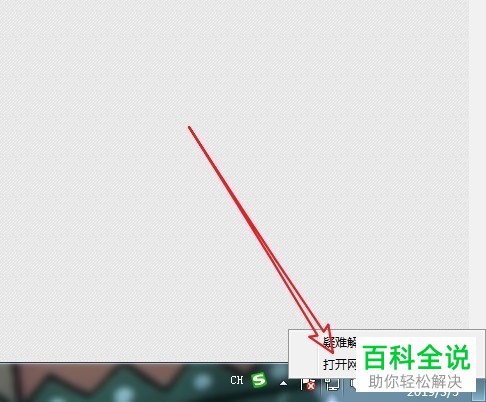
2. 第二步在弹出的窗口中,根据下图箭头所指,点击【更改高级共享设置】选项。
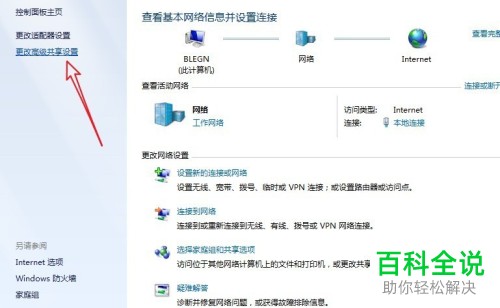
3. 第三步在右侧页面中,根据下图箭头所指,勾选【启用网络发现-启用文件和打印机共享】。
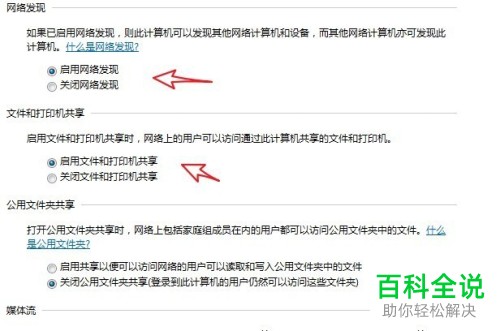
4. 最后打开【计算机管理】窗口,先点击左侧【本地用户和组-组】,然根据下图箭头所指,启用【Guest】账户即可。
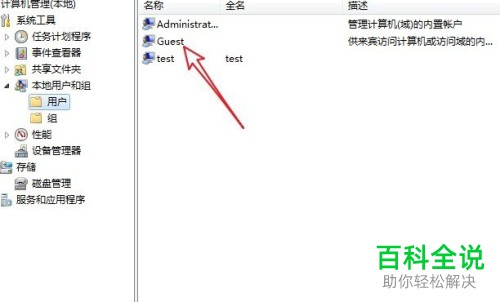
方法/步骤2
1. 首先第一步先打开【计算机】窗口,接着根据下图箭头所指,点击左侧【网络】选项。
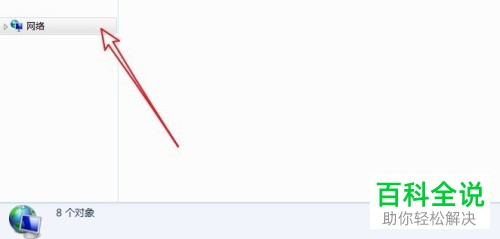
2. 第二步在右侧窗口中,根据下图箭头所指,即可查看网络共享打印机,双击图标查看是否正常访问。
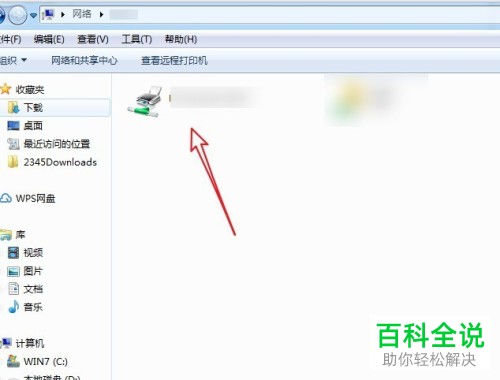
方法/步骤3
1. 首先第一步先右键单击【计算机】图标,接着在弹出的菜单栏中根据下图箭头所指,点击【属性】选项。
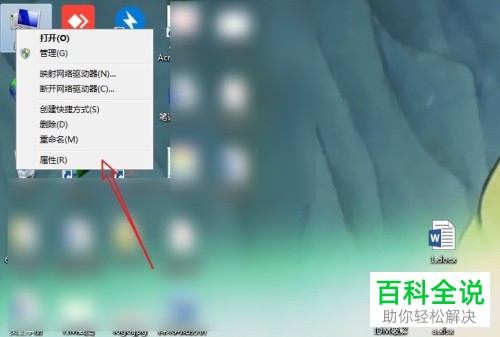
2. 第二步根据下图箭头所指,查看计算机名与工作组,确认是否处于同一工作组。
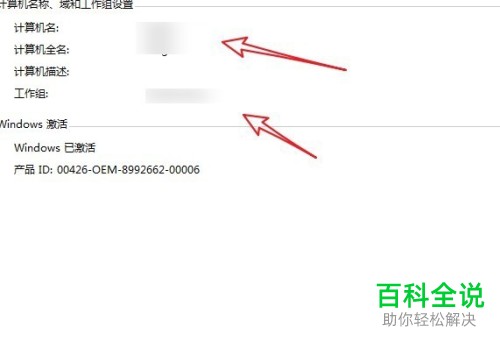
3. 最后打开【计算机】窗口,根据下图箭头所指,在地址栏中输入【\\计算机名】并按下【回车】键即可访问共享打印机。

以上就是如何解决电脑无法搜索共享打印机问题的方法。
赞 (0)

